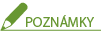
Konfigurace funkce Vizuální zpráva
Funkce Vizuální zpráva umožňuje zobrazení jednoduchého obsahu a zpráv na displeji dotekového panelu.
Zobrazování zpráv od administrátora (správce) nebo oznámení o událostech atd. na displeji dotekového panelu umožňuje využití stroje jako nástroje pro sdílení informací na pracovišti.
Zobrazování zpráv od administrátora (správce) nebo oznámení o událostech atd. na displeji dotekového panelu umožňuje využití stroje jako nástroje pro sdílení informací na pracovišti.
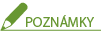
|
|
Když je nastavena funkce Vizuální zpráva, lze obsah zkontrolovat z <Vizuální zpráva> na Hlavní obrazovka, bez ohledu na načasování. Zobrazí se poslední obsah.
Nastavte soubor uložený na souborovém serveru nebo v Rozšířená schránka na stejné síti jako obsah, který má být zobrazen. Použití stroje ve funkci jednoduchého souborového serveru
Můžete také nastavit webovou stránku na internetu jako obsah, a to pomocí dálkového serveru. Dálkové nastavení u této funkce je stejné jako nastavení v <Nastavení Proxy>.
Obsah se zobrazí při zahájení tisku, pokud je povolena funkce tisku s vynuceným podržením a je zaškrtnuto políčko [Display When Print Job Starts].
|
1
Spusťte Remote UI (Vzdálené uživatelské rozhraní). Spuštění Remote UI (Vzdálené uživatelské rozhraní)
2
Klikněte na [Settings/Registration] na portálové stránce. Obrazovka Remote UI (Vzdálené uživatelské rozhraní)
3
Klikněte na [License/Other]  [Visual Message Settings]
[Visual Message Settings]  [Display Settings].
[Display Settings].
 [Visual Message Settings]
[Visual Message Settings]  [Display Settings].
[Display Settings].4
Nastavte načasování a obsah displeje.
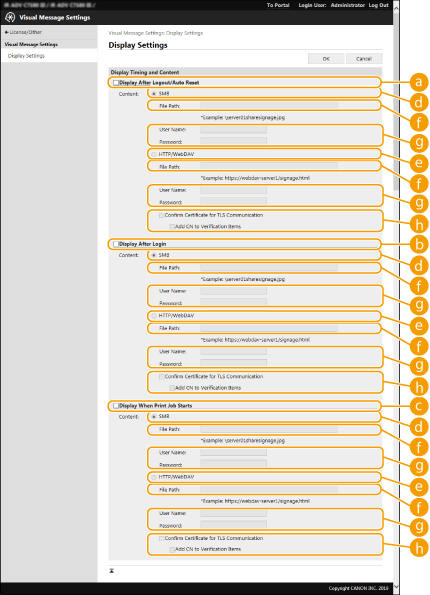
 Nastavení načasování displeje
Nastavení načasování displeje
 [Display After Logout/Auto Reset]
[Display After Logout/Auto Reset]
Zvolte toto pole pro zobrazení obsahu po odhlášení nebo po aktivaci režimu Automatického resetu.
Nastavení pro zobrazení obsahu po odhlášení se aktivuje, když <Nastavení zobrazení obrazovky pro přihlášení> je nastaveno na <Zobrazit při spuštění operace zařízení>. Pro zobrazení obsahu po aktivaci režimu automatického resetování nastavte <Čas autom. resetování> na jednu minutu nebo déle.
Nastavení pro zobrazení obsahu po odhlášení se aktivuje, když <Nastavení zobrazení obrazovky pro přihlášení> je nastaveno na <Zobrazit při spuštění operace zařízení>. Pro zobrazení obsahu po aktivaci režimu automatického resetování nastavte <Čas autom. resetování> na jednu minutu nebo déle.
 [Display After Login]
[Display After Login]
Toto políčko zvolte pro zobrazení obsahu po přihlášení. Je aktivováno, když <Nastavení zobrazení obrazovky pro přihlášení> je nastaveno na <Zobrazit při spuštění operace zařízení>.
 [Display When Print Job Starts]
[Display When Print Job Starts]
Toto pole zaškrtněte pro zobrazení obsahu při zahájení tisku. To je aktivováno tehdy, kdy je nastaven tisk s vynuceným podržením.
 Nastavení obsahu pro každé načasování zobrazení
Nastavení obsahu pro každé načasování zobrazení
 [SMB]
[SMB]
Proveďte zaškrtnutí pro přístup k obsahu k zobrazení pomocí [SMB].
 [HTTP/WebDAV]
[HTTP/WebDAV]
Proveďte zaškrtnutí pro přístup k obsahu k zobrazení pomocí [HTTP/WebDAV].
 [File Path:]
[File Path:]
Zadejte cestu k obsahu k zobrazení.
Příklad:
[SMB]: \\server01\share\signage.jpg
[HTTP/WebDAV]: https://webdav-server1/signage.html
 [User Name:]/[Password:]
[User Name:]/[Password:]
Zadejte uživatelské jméno a heslo nutné pro přihlášení do Rozšířená schránka nebo na souborový server.
 [Confirm Certificate for TLS Communication]/[Add CN to Verification Items]
[Confirm Certificate for TLS Communication]/[Add CN to Verification Items]
Nastavte, zda má probíhat ověřování certifikátu serveru TLS, odesílaného při připojování, a jeho CN (Common Name).
5
Klikněte na [OK].

|
|
Pro zobrazení obsahu po inicializaci režimu automatického resetování nastavte <Čas autom. resetování> na jednu minutu nebo déle.
Více informací o typech souborů a velikostí dat, která lze zobrazit, viz Funkce správy.
Toto nastavení může provádět pouze uživatel s právy administrátora (správce).
Toto nastavení není součástí distribuce informací o zařízení. Distribuce informací o zařízení na jiné multifunkční tiskárny Canon
Toto nastavení lze importovat/exportovat. Totéž nastavení lze importovat do několika zařízení (pouze zařízení Canon, která podporují funkci Vizuální zpráva), s cílem zobrazit stejné upozornění nebo informaci o několika zařízeních. Import/export dat nastavení
[File Path:] je importováno/exportováno s tímto nastavením. Pokud je na exportovaném stroji zadán a zobrazen soubor v Rozšířená schránka, proveďte jednu z následujících operací:
Ručně zkopírujte soubor v Rozšířená schránka exportovaného stroje do Rozšířená schránka importovaného stroje.
Změňte [File Path:] na cestu, ve které soubor existuje.
Pokud chcete provést přihlášení, učiňte tak po uzavření obrazovky Vizuální zpráva. Přihlášení do systému stroje
Pokud je připojeno Copy Card Reader, nebude obsah zobrazen.
|